
知識がある人ならともかく、ブログを始めたばかりだと何もわからず、設定に時間がかかってしまいます。
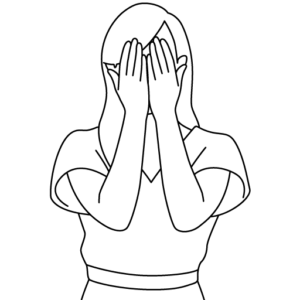
アドセンスのコードを始めて設置するのは難しいです。
ネットで検索して、いろいろな記事を読んで試すのは時間がかかる。
この記事でアドセンス広告の作り方からウィジェットをつかってブログにアドセンス広告を挿入するまでを解説していきます。
こんな方におすすめ
- googleアドセンスに合格したけどどうやって記事に挿入するかわからない
- 広告の作り方がわからない
そんな方にオススメの記事になります。
すぐに読めるもくじ
アドセンス広告の種類

アドセンス広告にはいろいろな種類があります。
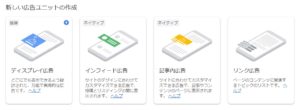
- ディスプレイ広告
- インフィード広告
- 記事内広告
- リンク広告
- 関連コンテンツ
この5つの種類があります。
- ディスプレイ広告
- インフィード広告
- 記事内広告
- リンク広告
この4つはアドセンスに合格するとすぐ作れる広告になりますが、関連コンテンツはある条件が揃わないと出てきません。
→アクセス数やページ数がある程度増えるとでてくるらしい?
条件は公言されていないので断定はできませんが、月のアクセス数が何万PVやページ数が100以上などの条件があるらしいです。
なので最初は4つの広告で作ります。
アドセンス広告の作り方

作り方は簡単にできます。
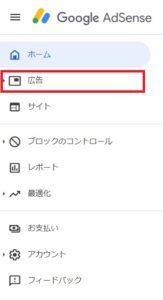

【googleアドセンス】にアクセス→【広告】→【サマリー】の順で広告作成のページを開きます。
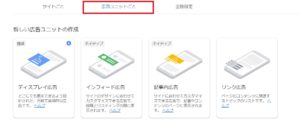
【広告ユニットごと】という所をクリック。
するとディスプレイ広告やインフィード広告などの広告作成画面がでてきます。
ディスプレイ広告の作り方

【ディスプレイ広告】をクリックします。

クリックするとこの画面になります。
- 広告ユニットの名前
- 広告の形を選択
- 広告のサイズを選択(レスポンシブが最適)
を入力や選択して作成を押すと広告の完成です。
インフィード広告の作り方
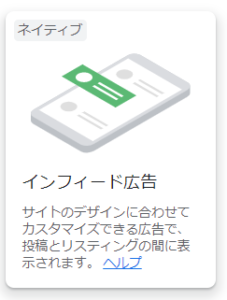
【インフィード広告】をクリックします。
インフィード広告には自動と手動があります。
今回は自動で作成する方法を紹介します!
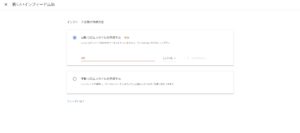
URLの欄に自分のサイトのURLを入力します。
後は【Desktop】か【モバイル】かを選択し、【ページをスキャン】をクリックします。
1分ほどでスキャンしたトップページが表示されるので、表示されたページの中にある記事を選択し、【次へ】を押します。
あとは他の広告と一緒で【広告ユニット名】を入力し、フォントなどを編集したら【保存してコードを取得】で広告の完成です。
記事内広告の作り方
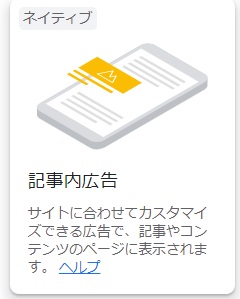
【記事内広告】をクリックします。
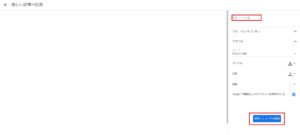
広告ユニット名を入力し、保存してコードを取得をクリックすると広告が作成されます。
フォントや背景なども編集可能です。
リンク広告の作り方

【リンク広告】をクリックします。
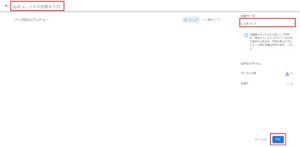
【広告ユニットの名前を入力】のところにわかりやすい名前をいれます。(例:リンク広告)
そして広告のサイズを【レスポンシブ】にします。
レスポンシブと固定が選べますが、レスポンシブの方が、広告を適したサイズにしてくれるのでオススメします。
【作成】をクリックし、完成です。
WordPressにアドセンス広告を貼る方法

広告を作成したら次にWordpressのブログにアドセンス広告を入れていく作業です。
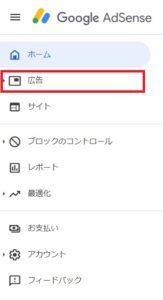
Googleアドセンス左の欄にある【広告】をクリック

【サマリー】をクリックします。
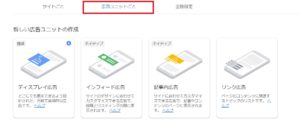
【広告ユニットごと】をクリックし、広告を作る画面にいきます。
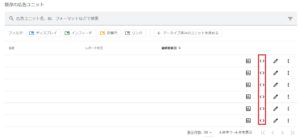
広告を作る画面をスクロールすると作った広告が表示されているので、広告の右側にある【<>】をクリックしてコードを取得します。

コードが表示されたら【コピー】をして、Wordpressのブログのアドセンスを貼り付けるところに貼り付けます。
注意
- 直接コードをブログに貼り付けるのは後々記事ごとに外さないといけないのでオススメしません。
- 使っているテーマによって貼る場所がそれぞれ違うので注意が必要です。
アフィンガー5に広告を貼る方法
今回はアフィンガー5に広告を貼り付ける方法を紹介します。

WordPressの左の欄から【外観】→【ウィジェット】をクリックします。

クリックするとこういった画面になります。
ここでは、広告を入れたり、問い合わせボタンを入れてみたりといろいろな設定ができます。
今回は目次上にアドセンスを入れてみましょう。
アフィンガー5には通常装備には目次上という場所は設定されていません。
しかし、目次上はアドセンスをいれるには最適なところなので、目次上を作りたいという方は【アフィンガー5 】目次上にアドセンス広告を挿入する方法【写真解説】を参考にしてみてください。
左側から【00_STINGERカスタムHTML】の▼をクリック。
そして、【目次上】をクリックし、【ウィジェットを追加】をクリックします。
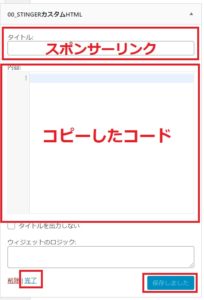
目次上に00_STINGERカスタムHTMLができたら【▼】をクリックします。
タイトルには【スポンサーリンク】
内容のところにはさきほどコピーしたコードを挿入しましょう。
挿入したら【完了】→【保存】の順でクリックすると完了です。
【アフィンガー5】アドセンス広告を記事に入れる方法|【初心者向け】まとめ

今回はアドセンス広告の作り方や入れ方が分からない方向けの記事でした。
- ディスプレイ広告
- インフィード広告
- 記事内広告
- リンク広告
- 関連コンテンツ
と5つの広告を紹介しました。
この中でオススメなのは、ディスプレイ広告とリンク広告になります。
入れる広告によって収益に違いがあるので、みなさんは色々試してみるのもいいと思います。
ここまで読んでいただきありがとうございました。
